Консоль редактирования DIY Photoshop с использованием Arduino Nano RP 2040
Компоненты и расходные материалы
 |
| × | 1 | |||
 |
| × | 1 | |||
 |
| × | 1 |
Приложения и онлайн-сервисы
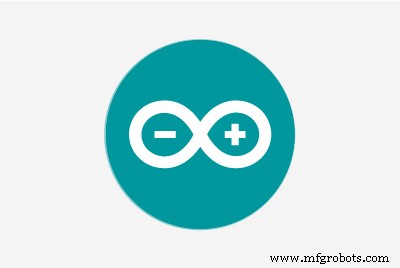 |
| |||
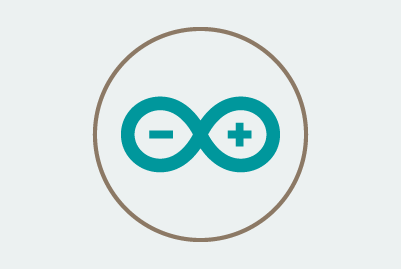 |
| |||
 |
|
Об этом проекте
Создание монтажной консоли для Photoshop своими руками
Что, если бы было что-то, что мы могли бы использовать для быстрого переключения или переключения между инструментами в Adobe Photoshop всего одним нажатием кнопки? Или, скажем, вы редактируете видеоклипы и хотите больше контролировать размер кисти - что тогда? Вы все знаете, что такое фотошоп? Это программное обеспечение, используемое для обработки цифровых изображений! В нем есть множество опций, которые дают нам большую гибкость при работе над нашими проектами.
Один из способов, которым мне нравится это делать, - это использовать вместо них сочетания клавиш, поскольку они упрощают доступ к различным функциям, чем каждый раз переходить по меню. Сочетания клавиш - распространенный и эффективный способ сэкономить время при работе на компьютере. Когда вы используете правильные комбинации, они могут быть даже более эффективными, чем использование других инструментов, потому что вместо этого некоторые функции могут уже существовать в форме ярлыков!
Что такое HID?
Его можно использовать в качестве устройства ввода для клавиатур или мышей, а при нажатии определенных комбинаций клавиш он включает различные инструменты. Мы будем использовать эту функциональность в нашем проекте, где мы хотим переключаться между несколькими программами одним нажатием кнопки!
Схема - Консоль для редактирования фотографий своими руками
Технологии окружают нас повсюду, и мир электроники стал его неотъемлемой частью. В детстве я никогда не играл с проводами; вместо этого мое творчество пошло бы на создание вещей из Lego или рисование картинок на бумажных пакетах! Но теперь, когда я вырос ... позвольте мне сказать, что пришло время для серьезного научного совершенства (ха)!

Я использовал Altium Designer (отличный инструмент), чтобы создать этот дизайн печатной платы, который дает пользователям вроде меня больше творческой свободы, чем когда-либо прежде, при реализации своих планов проектов - плюс есть и сложные многопользовательские платы, если вы работаете на промышленных уровнях. Если это звучит интересно, попробуйте его со скидкой 30% по ссылке ниже - позже вы меня поблагодарите.
Этот проект представляет собой штурвал. Он имеет Arduino Nano, который питает мозг этой системы и подключается к четырем кнопкам от D2 до D5 на цифровых контактах 2-5; потенциометры, назначенные как аналоговые порты A0 (синий) и A1 (красный), индикаторные светодиоды, стратегически расположенные вокруг него, которые загораются в соответствии с определенными комбинациями клавиш, которые нажимаются, или вводятся в переменные на разных этапах в процессе кодирования, при этом деликатно питая другие компоненты внешнее питание либо через USB-кабель, который используется исключительно в случае необходимости, либо питание напрямую от USB.
Этот заголовок позволит вам легко переключаться между двумя источниками напряжения. Причина, по которой я конвертирую с 5 В на 3,3 вольта, заключается в том, что это то, на чем работает Arduino Nano RP 2040, и обеспечение более высокого напряжения, чем его пределы, может сжечь мой чип!
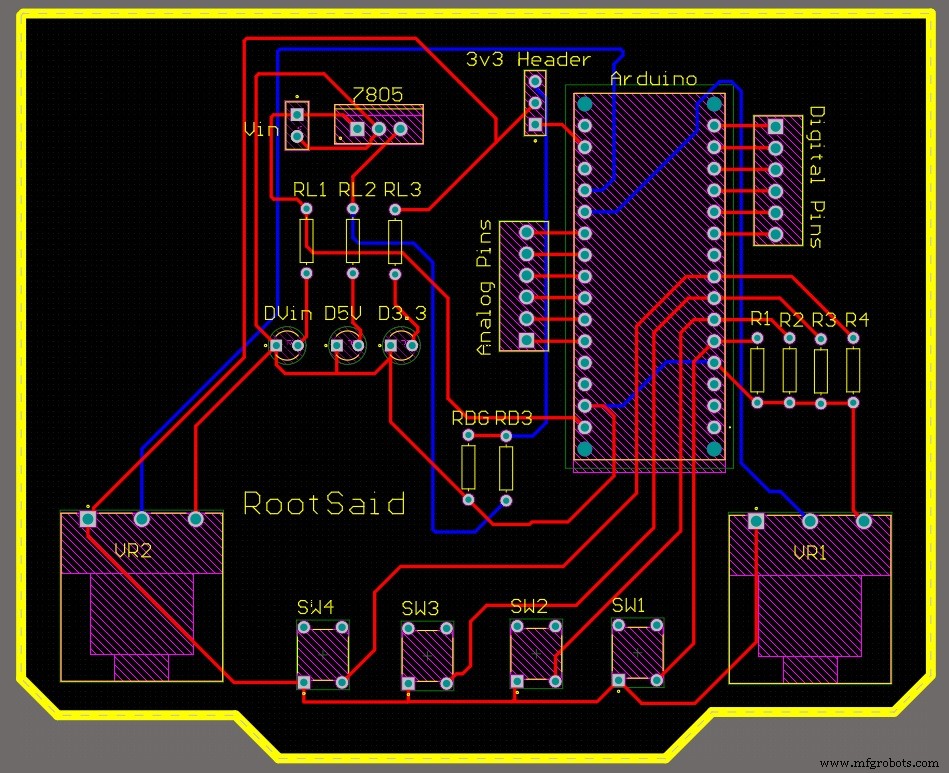
Я разработал эту печатную плату с использованием Altium, где все компоненты могут быть аккуратно закреплены с обеих сторон одной платы, что делает ее также двухслойным продуктом.
Готово к печатной плате!
Заказал печатную плату от PCBway. Я так счастлива, потому что это легко и быстро! Это производитель, ориентированный на серийное производство, который создает высококачественные платы небольшого объема для прототипирования или даже одноразовые продукты с аккуратными эстетическими процедурами сборки, как этот мой заказ!
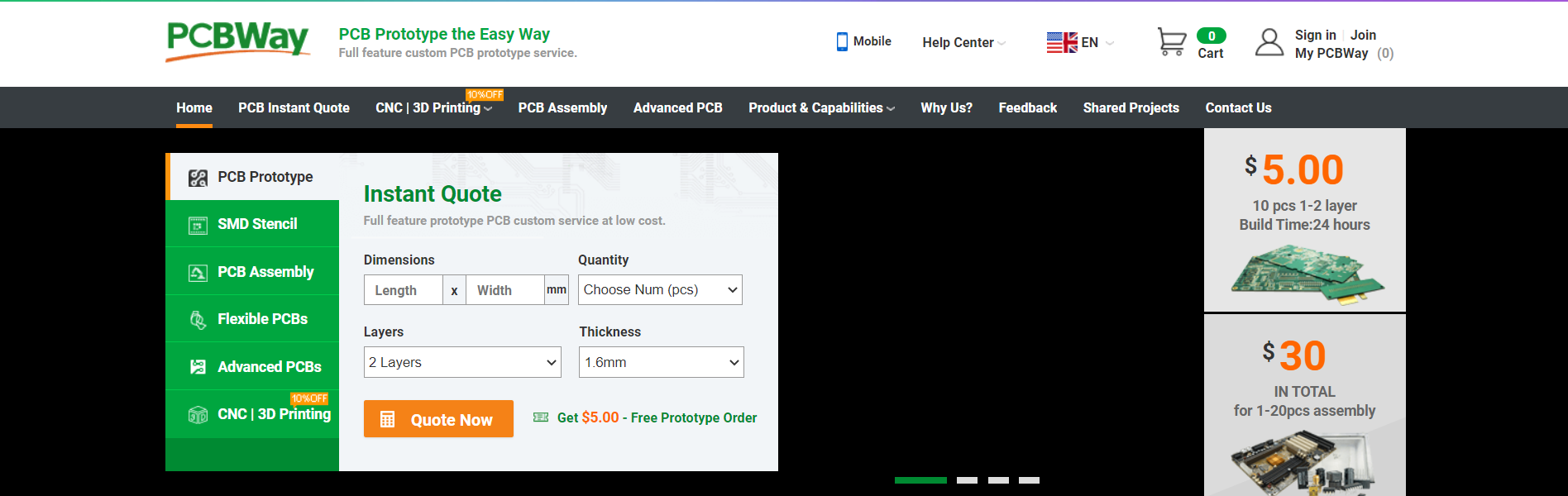
Процесс действительно прост:перейдите на веб-сайт, введите основную информацию о конструкции моей платы, например размер или функцию, затем загрузите файлы Gerber для просмотра, когда f Чтобы заказать вашу печатную плату на PCBWay, перейдите на веб-сайт PCBWay и введите основные сведения о плате в форма мгновенного заказа. Оттуда вы попадете в форму, где сможете предоставить более подробную информацию о доске. Обновите информацию о вашей плате на экране спецификации печатной платы. На следующем экране вы сможете загрузить свой файл Gerber и отправить его на рассмотрение. После завершения проверки остается только добавить в корзину, произвести оплату и дождаться прибытия ваших печатных плат.

Кодирование Arduino Nano RP 2040
Теперь запустите Arduino IDE и убедитесь, что вы установили Arduino Nano RP 2040, а также библиотеку USBHID.
#include
#include
const int buttonPin1 =2;
const int buttonPin2 =3;
const int buttonPin3 =4;
const int buttonPin4 =5;
const int ledPin =13;
USBKeyboard Keyboard;
int button1State =0;
int button2State =0;
int button3State =0;
int button4State =0;
int pot1 =0;
int pot2 =0;
void setup () {
pinMode (ledPin, OUTPUT);
pinMode (buttonPin1, INPUT);
pinMode (buttonPin2, INPUT);
pinMode (buttonPin3, INPUT);
pinMode (buttonPin4, INPUT);
pinMode (A0, INPUT);
pinMode (A1, INPUT);
Serial.begin (9600);
}
void loop () {
button1State =digitalRead (buttonPin1);
button2State =digitalRead (buttonPin2);
button3State =digitalRead (buttonPin3);
button4State =digitalRead (buttonPin4);
pot1 =analogRead (A0);
pot2 =analogRead (A1);
if (button1State ==HIGH) {
digitalWrite (ledPin, HIGH);
Serial.println ("Кнопка 1 нажата");
Keyboard.key_code ('t', KEY_CTRL); // Изменение размера
delay (500);
} else {
digitalWrite (ledPin, LOW);
}
if (button2State ==HIGH) {
digitalWrite (ledPin, HIGH);
delay (500);
Serial.println («Кнопка 2 нажата»);
Keyboard.key_code ('u', KEY_CTRL); // Нажмите CTRL, u
} else {
digitalWrite (ledPin, LOW);
}
if (button3State ==HIGH) {
digitalWrite (ledPin, HIGH);
delay (500);
Serial.println («Кнопка 3 нажата»);
Keyboard.key_code ('j', KEY_CTRL); // Нажмите J
} else {
digitalWrite (ledPin, LOW);
}
if (button4State ==HIGH) {
digitalWrite (ledPin , ВЫСОКИЙ);
Keyboard.key_code ('v'); // Нажимаем V
delay (500);
Serial.println ("Кнопка 4 нажата");
} else {
digitalWrite (ledPin, LOW);
}
if ((pot1> =750) &&(pot1 <=400))
{
Serial.println ("Pot 1 Min "); // Без изменений
}
иначе if (pot1> 750)
{
Keyboard.key_code ('-', KEY_CTRL); // Уменьшение
задержки (500);
}
иначе if (pot1 <=400)
{
Keyboard.key_code ('+', KEY_CTRL); // Увеличение масштаба
delay (500);
}
} Сначала мы включим необходимые файлы заголовков. Теперь давайте инициализируем все наши переменные, чтобы они были готовы к использованию в функции настройки. Нам также потребуется настроить последовательную связь при вызове этой функции! Как только все будет правильно инициализировано, включая контакты, которым назначены их режимы. Мы можем перейти к функции цикла.
Следующая часть - это действие, и все зависит от вас. Вы можете настроить, как хотите, свою конфигурацию! Но я, конечно, покажу, как был настроен мой компьютер; с кнопками, которые реагируют, только если они нажаты (как на Gameboy старой школы), двумя потенциометрами, такими как отправка нажатий клавиш при нажатии - или что-то еще, что может подойти вашему воображению тоже очень хорошо.
Например, если я нажму кнопку 1, он отправит «ctrl + t», что полезно для изменения размера изображения на экране одним быстрым движением; нажатие pot2 вправо заставляет меня увеличивать масштаб холста, а поворот влево вызывает то же поведение при уменьшении масштаба (примечание:есть также третий вариант, называемый панорамированием). Это тоже работает гораздо больше!
С помощью кнопки вы можете делать множество вещей. Вы можете нажать и удерживать одну или две кнопки в зависимости от того, как долго вы хотите держать ее нажатой - как я уже сказал, это полностью зависит от вашего удобства!
Теперь все, что вам нужно сделать, это подключить плату Arduino, запустить Photoshop или Premiere и попробовать нажать любую из его кнопок. Как только это перестанет быть проблемой для вашего набора навыков, я уверен, что больше не о чем будет говорить!
Тестирование
Теперь, когда все было протестировано (что не имеет большого смысла), наступает время, когда нам нужен настоящий испытуемый - другими словами, кто-то, кто действительно может использовать то, что они только что узнали из того, что их так сильно избили нашим учебником, у них болит лицо ... правильно? К счастью, я заранее оказался в паре с кем-то идеальным

Производственный процесс
- Консоль редактирования DIY Photoshop с использованием Arduino Nano RP 2040
- Создание монитора Ambilight с помощью Arduino
- Портативная игровая консоль TeleBall Retro
- Портативная игровая консоль | Клон Arduboy
- Вольтметр своими руками с использованием Arduino и смартфона
- Монитор сердечного ритма с использованием Интернета вещей
- Цветы - Arduino Nano, CrazyCircuits, DFRobot
- Инфракрасный датчик сердцебиения своими руками с использованием Arduino
- WebServerBlink с использованием Arduino Uno WiFi
- Скейтборд виртуальной реальности «Сделай сам»



